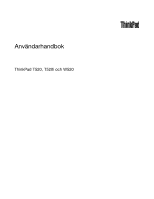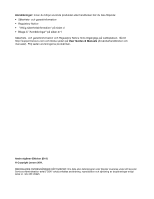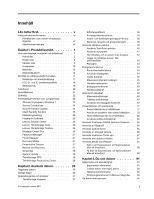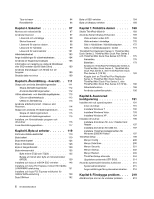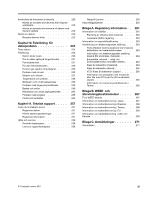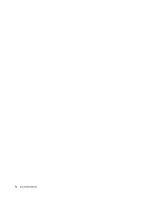Lenovo ThinkPad W520 (Swedish) User Guide - Page 3
Innehåll, Läs detta först, Kapitel 1. Produktöversikt, Kapitel 2. Använda datorn
 |
View all Lenovo ThinkPad W520 manuals
Add to My Manuals
Save this manual to your list of manuals |
Page 3 highlights
Innehåll Läs detta först v Viktig säkerhetsinformation vi Förhållanden som kräver omedelbara åtgärder vii Säkerhetsanvisningar vii Kapitel 1. Produktöversikt 1 Hitta datorreglage, kontakter och indikatorer . . . . 1 Framsidan 2 Höger sida 6 Vänster sida 8 Undersidan 10 Baksidan 12 Statusindikatorer 14 Så hittar du viktig produktinformation. . . . . . 17 Maskintyp och modellmärkning 17 FCC ID- och IC-certifieringsetikett . . . . . 18 Äkthetsbevis 19 Funktioner 20 Specifikationer 21 Driftmilj 22 ThinkVantage-tekniker och -programvara . . . . 22 Åtkomst till program i Windows 7 . . . . . 23 Access Connections 24 Active Protection System 24 Client Security Solution 25 Kalibreringsverktyg 25 Fingerprint Software 25 Lenovo Solution Center 26 Lenovo ThinkVantage Tools 26 Lenovo ThinkVantage Toolbox 26 Message Center Plus 26 Password Manager 27 Power Manager 27 Recovery Media 27 Presentation Director 27 Rescue and Recovery 27 SimpleTap 28 System Update 28 ThinkVantage GPS 28 ThinkVantage Productivity Center . . . . . 28 Kapitel 2. Använda datorn 29 Registrera datorn 29 Vanliga frågor 29 Specialtangenter och knappar 31 ThinkVantage-knappen 31 © Copyright Lenovo 2011 Siffertangentbord 32 Fn-tangentkombinationer 33 Volym- och avstängningsknappar för ljud . . 36 Windows-tangent och programtangent . . . 38 Använda UltraNav-pekdon 39 Använda TrackPoint-pekdon 40 Använda styrplattan 41 Hur UltraNav och en extern mus fungerar . . 42 Lägga till UltraNav-ikonen från aktivitetsfältet 42 Pekskärm 43 Energisparfunktioner 44 Kontrollera batteristatus 44 Använda nätadaptern 44 Ladda batteriet 45 Maximera batteriets livslängd 45 Hantera batteriström 45 Energisparfunktioner 45 Hantera batteriet 47 Ansluta till nätverket 49 Ethernetanslutningar 49 Trådlösa anslutningar 49 Använda det inbyggda modemet. . . . . . 57 Presentationer och multimedia 77 Ändra bildskärmens inställningar 77 Ansluta en projektor eller extern bildskärm . . 78 Göra inställningar för en presentation . . . . 82 Använda dubbla bildskärmar 83 Använda funktionen NVIDIA Optimus Graphics . . 84 Använda en färgprofil 85 Använda ljudfunktioner 85 Använda en inbyggd kamera 86 Använda funktionen ThinkLight 87 Använda den optiska enheten 87 Använda Media Card Reader 87 Sätt in ett ExpressCard, ett flashmediekort eller ett smartkort 88 Ta bort ett ExpressCard, ett flashmediekort eller ett smartkort 89 Kapitel 3. Du och datorn 91 Hjälpmedel och bekvämlighet 91 Ergonomisk information 91 Justera datorn efter egna behov 92 Hjälpmedelsinformation 92 Förstoringsfunktionen FullScreen Magnifier. . 93 Ha datorn med på resor 94 i